
Control Panel je webovou aplikáciou, ktorú ponúkame ku každej zaregistrovanej doméne alebo hostingovej službe. V Control Paneli si môžete prezerať informácie o svojich doménach a hostingových službách a podľa potreby meniť ich nastavenia, môžete si prezerať faktúry, objednávať nové služby alebo posielať autorizované požiadavky, ak žiadate o dôležité zmeny v rámci ponúkaných služieb.
Preto je dôležité, aby ste si pamätali prihlasovacie údaje do Control Panela a zároveň vždy mali aktuálne údaje vyplnené v Hlavnom konte (čo presne znamená Hlavné konto, ktoré je potrebné pre prihlásenie do Control Panela, je vysvetlené v tomto článku).
Prihlásenie do Control Panela
Do Control Panela sa prihlásite na adrese https://setup.dnsserver.eu/ alebo na stránke https://www.exohosting.sk/ kliknite hore vpravo v čiernej lište na Control Panel a otvorí sa stránka s rovnakým formulárom, ako keby ste klikli priamo na odkaz.

Po kliknutí na odkaz alebo Control Panel, sa otvorí prihlasovací formulár do Control Panela:
- Prihlasovacie meno - je prihlasovacie meno, teda žiadna emailová adresa alebo názov domény (s .koncovkou). Prihlasovacie meno je jedno slovo, ktoré môže mať veľké alebo malé písmena, prípadne aj čísla.
- Heslo - ktoré ste si zvolili pri prvej objednávke našich služieb (medzitým ste si ho mohli zmeniť). Nie je to heslo do emailovej schránky ani na FTP (môžete ale skúsiť, ak ste si pre všetky služby nastavili rovnaké heslo, čo neodporúčame z bezpečnostných dôvodov).
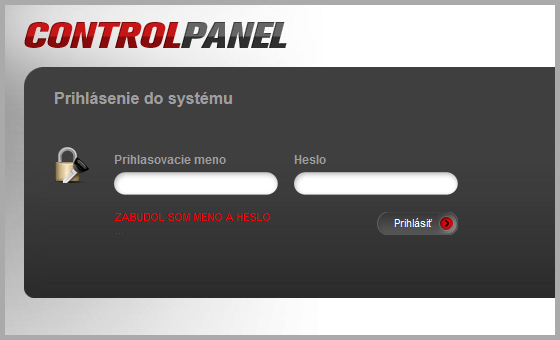
Ak si nepamätáte prihlasovacie meno alebo heslo alebo oboje, tak kliknite na odkaz Zabudol som meno a heslo. Viac informácii nájdete v nasledujúcich sekciách článku.
- Obnova hlavného prístupu do Control panela
- Obnova prístupu k subúčtu v Control Paneli
- Obnova prístupu do Control Panela pre multihosting
Obnova hlavného prístupu do Control panela
Po kliknutí na odkaz Zabudol som meno a heslo sa otvorí stránka s formulárom pre zaslanie inštrukcií na obnovu hesla, pričom sú dve možnosti:
- obnova plného prístupu do Control panela - ak ste vlastník Control Panela a potrebujete plný prístup ku všetkým službám
- obnova prístupu pre subkonto - ak spravujete len určité služby k určitým doménam, subúčet nemá prístup k faktúram, ani k objednávkam, či autorizovaným požiadavkám
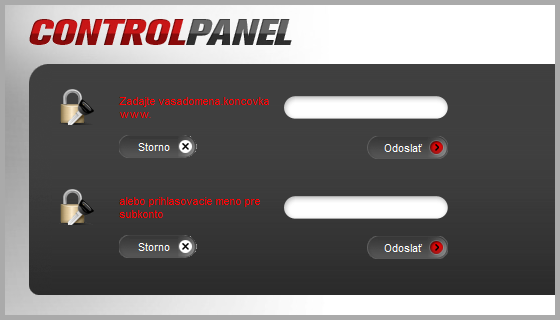
Podrobnejšie vysvetlenie nájdete v sekciách nižšie.
Obnova plného prístupu do Control Panela
Do prvého poľa zadajte názov vašej domény (bez www), ktorá sa nachádza v Control paneli ku ktorému potrebujete získať prístup a kliknite na Odoslať. Ak máte domén v Control Paneli viac, je jedno ktorú zadáte.
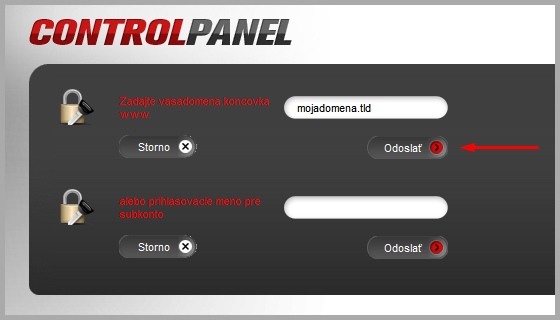
Dostanete informáciu, na akú emailovú adresu bola žiadosť odoslaná, z bezpečnostných dôvodov uvidíte iba názov servera, takže je dôležité si pomocou tohto oznámenia spomenúť, ktorú konkrétnu emailovú adresu máte priradenú ku kontu v Control paneli:
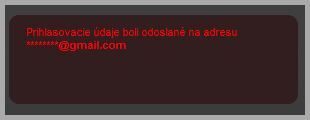
Následne vám bude doručený email s názvom Automaticka zmena hesla a podstatné informácie nájdete na priloženom obrázku, kde vidíte prihlasovacie meno do Control Panela a pod ním odkaz na vygenerovanie nového hesla (nastaviť nové heslo)
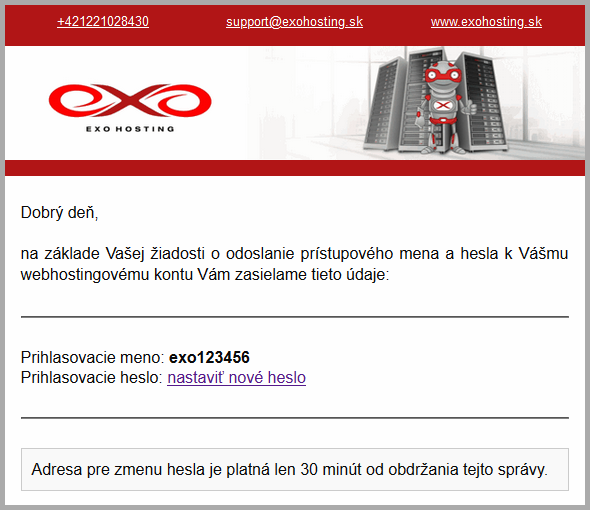
Po kliknutí na odkaz nastaviť nové heslo sa otvorí stránka, kde do formulára zadajte nové heslo - odporúčame označiť voľbu zobraziť heslo, aby ste mali istotu, že zadáte heslo správne dva krát. Heslo musí mať minimálne 8 znakov a byť v kombinácii veľkých a malých písmen a čísiel a aspoň jedného špeciálneho znaku. Keď heslo budete mať dva krát zadané, kliknite na Odoslať.
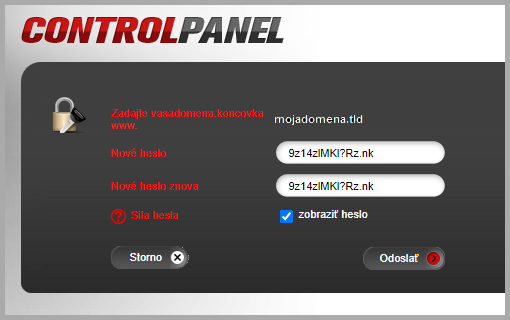
Ak ste všetko vykonali správne, dostanete informáciu, že heslo bolo zmenené, následne môžete kliknúť hore vľavo na nadpis Control Panel a prihlásiť sa do Control Panela novým heslom.
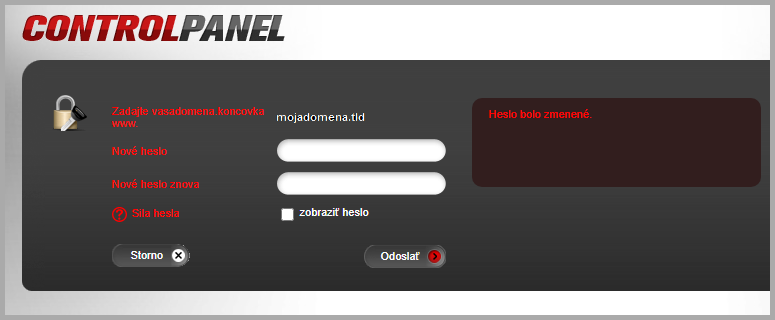
Obnova prístupu k subúčtu v Control Paneli
Postup pre obnovu prístupu k subúčtu v Control Paneli je obdobný ako v prvom prípade, v tomto prípade zadávate údaje do druhého poľa vo formulári, pričom si musíte pamätať názov subúčtu, ku ktorému potrebujete získať heslo.
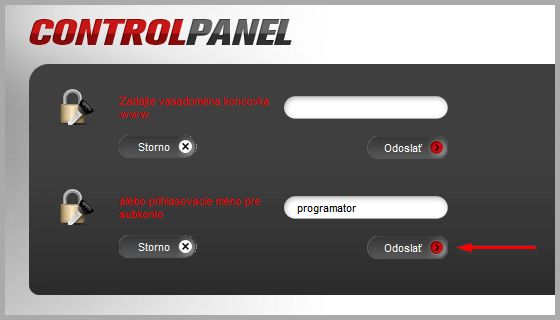
Po kliknutí na Odoslať bude na kontaktnú emailovú adresu subkonta odoslaný podobný email ako v prvom prípade - v emaile uvidíte prihlasovacie meno, pre ktoré ste si vyžiadali zmenu hesla a odkaz, na ktorý kliknite a dva krát si zadajte nové heslo. Aj v tomto prípade je postup rovnaký ako pri obnove hesla pre hlavný prístup do Control Panela.
Je možné, že posielanie hesla pre subúčet vlastník Control panela zakázal. V tom prípade je potrebné, aby ste kontaktovali vlastníka Control Panela alebo ak ste priamo vy vlastník, tak si musíte obnoviť plný prístup podľa návodu vyššie a heslo pre subúčet potom viete zmeniť priamo v sekcii Účty.
Obnova prístupu do Control Panela pre multihosting
Môže nastať aj prípad, že máte u nás objednanú len službu Multi X (Multihosting) a potrebujete obnoviť prístup do Control Panela.
V tomto prípade namiesto domény použijete ID vášho multihostingu, podobne ako v príklade na obrázku:
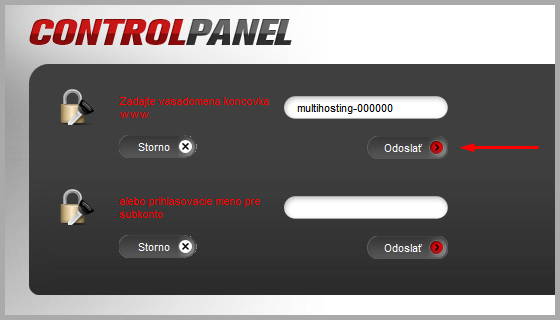
Po kliknutí na Odoslať bude na kontaktnú emailovú adresu multihostingu odoslaný podobný email ako v prvom prípade pri obnove plného prístupu - v emaile uvidíte prihlasovacie meno účtu a odkaz, na ktorý kliknite a dva krát si zadajte nové heslo. Aj v tomto prípade je postup rovnaký ako pri obnove hesla pre hlavný prístup do Control Panela.
Obnova prístupu do Control Panela pre virtuálny server (VPS)
Pozrite aj tento článok
Pozrite aj tento článok










